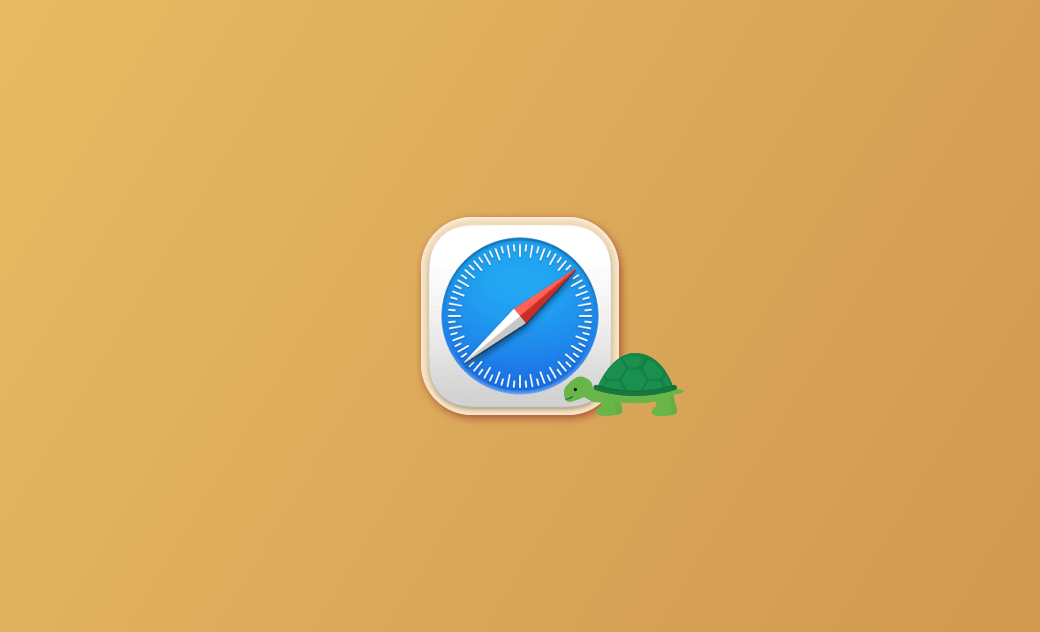【Mac】Safariの動作が遅いときの対処法
アップデート後にSafariの動作が遅くなるという現象に困っていませんか。動作が重くなってしまったSafariの問題を解決する方法をお探しでしょうか。Safariのスピードを上げるために以下の9つの方法を試してみましょう。それでは、読み進めてください。
SafariはApple内蔵ブラウザとして、iPhone、iPad、Macユーザーに多くの便利性をもたらしてきました。また、Appleファンの間で愛用されているブラウザでもあります。
バッテリー駆動時間を最大化するように設計されており、長時間の使用が可能です。また、世界で最も高速なブラウザの1つでもあります。
macOS Sequoia上でSafariも大幅にアップデートされ、新しい機能も追加されました。しかし最近、MacOS Sequoiaにアップデートした後、Safariが遅くなったことに気付くMacユーザーの方々が出て来ています。
こちらの記事では、macOSをSequoia/Sonoma/Venturaにアップデートした後、Safariが遅くなった理由を詳しく解説します。理由を解説した後、9つの効果的な解決策と1つの有意義な追加情報を提供します。詳しく知りたい方は、こちらをお読みください。
Safariの動作が遅い原因【Mac】
macOSをSequoia/Sonoma/Venturaにアップデートした後、Safariの動作が遅くなることがあります。以下のポイントを抑えれば、MacのSafariが遅い原因を解明することができます。原因が分かれば、Safariのスピードを上げるための方法が明確になります。それらの原因を頭に入れて、次回のアップデートの時は注意をしましょう。また、避けることができなくても、次に再び問題が発生したときに素早く対処することができるようになります。
<Safariが遅くなる10の主な原因>
- タブの数が多すぎる
- キャッシュの蓄積
- 拡張機能
- 旧バージョンのSafari
- ネットワーク
- DNSプリフェッチ
- Macのドライブ
- ウイルス
- VPNやその他のセキュリティソフト
- オートフィルデータ
Safariの動作が遅い問題を解決する方法【Mac】
macOS Sequoia/Sonoma/VenturaでSafariの動作が遅くなる原因がわかったところで、まずは1つずつ問題を解決していきましょう。Safariを快適に使用するのに近づくことができます。
以下では、動作の遅いSafariを高速化する9つの方法をご紹介します。どれか1つ、又は全てを試してみて、MacのSafariを生き返らせましょう。
不要なタブを閉じる
タブとは、開いているウインドウのことを指します。Safariを使用しているとき、あまりに多くのページを読み込むと、Safariの動作が遅くなることがあります。ですので、ページを閲覧した後、重要でないタブは閉じることをおすすめします。
履歴とキャッシュを消去する
Safariブラウザを長く使用すると、Safariがコンピュータに保存する履歴とキャッシュがどんどん増えていきます。これにより、Safariブラウザの動作が遅くなることがあるので、このデータを消去する必要があります。
以下の手順で消去してください。
<履歴を消去する>
- Safariを開く。
- Safariの「履歴」メニューをクリックし、「履歴を消去」を選択する。
- 消去したい期間を選択し、「履歴を消去」をクリックする。
<キャッシュを空にする>
- 「Safari」メニューをクリックする。
- 「設定」⇒ 「詳細」⇒ 「Webデベロッパ用の機能を表示」をチェックする。Venturaの場合、「メニューバーに“開発”メニューを表示」をチェックする。
- Safariの「開発」メニューをクリックし、「キャッシュを空にする」を選択する。
ネットワークの確認とリセット
Safariの読み込みが遅いのは、Safari内部の問題ではない場合もあります。ネットワーク環境もSafariの速度に関わるポイントです。ネットワーク接続が切断されていないか、ネットワーク信号が良好かどうかなどを確認しましょう。もしネットワークの問題だとわかったら、ネットワークを切り替えましょう。
ここでは、ネットワーク速度を確認するためにより速く、より良い方法である「BuhoCleaner」も紹介します。しかも、この機能は完全無料で利用できます。 それでは、インターネットの速度を確認するためにBuhoCleanerを使用する方法をご紹介します。
- BuhoCleanerを無料ダウンロード、インストールし、起動する。
- MacのメニューバーでBuhoCleanerアイコンをクリックする。
- そこでインターネットの速度を確認する
Safariを更新する
Safariの動作が遅くなる原因として、Safariが旧バージョンであることも考えられます。そのため、Safariをアップデートする必要があります。最新版のSafariは、最新版のmacOSに付属されていますので、Safariをアップデートするため、macOSをアップデートする必要があります。
Safariをアップデートする方法は以下の通りです。
- 「アップルメニュー」をクリックし、「システム設定」⇒「一般」を選択する。
- オプションから「ソフトウェア・アップデート」を選択する。
- アップデートバージョンを確認し、アップデートを始める。
お勧め記事:MacをmacOS最新版(Sequoia)にアップデートする方法
不要な拡張機能を無効にする
Safariの拡張機能を複数インストールすると、CPUやRAMに負担がかかり、ブラウザのパフォーマンスが著しく低下する可能性があります。Safariを高速化するために、重要ではない拡張機能をアンインストールすることをお勧めします。
ここでは、不要なSafari拡張機能を無効にする方法をご紹介します。
- 「Safariメニュー」⇒「設定」⇒「拡張機能」を順にクリックする。
- 無効にしたい拡張機能を見つけ、「アンインストール」をクリックし、アンインストールが完了するのを待つ。
「検索エンジンの候補を含める」を無効にする
「検索エンジンの候補を含める」は無視されがちですが、無効にすることもSafariを高速化する上で重要な役割を果たします。
以下の手順で、検索エンジンの候補を無効にしてください。
- 「Safari」メニュー ⇒ 「設定」 ⇒「検索」をクリックする。
- 「検索エンジンの候補を含める」のチェックを外す。
DNSプリフェッチを無効化し、DNSプロバイダーを切り替える
「DNSプリフェッチ」とは、ユーザーがリンクをクリックする前に、ウェブサイトのIPアドレスを解決するものです。Safariのバージョン5.0.1以降を使用している場合、DNSプリフェッチもSafariの速度を低下させる原因となります。そのため、DNSプリフェッチを無効にする必要があります。
その方法は以下の通りです。
- 「ターミナル」を開く。
- 以下のテキストを入力する。
- 「
defaults write com.apple.Safari WebKitDNSPrefetchingEnabled -boolean false」 - Safariを開いている場合は、一旦Safariを終了し、再立ち上げする必要がある。
DNSプロバイダーを変更することでも、Safariを高速化することができます。以下の手順でそれを行ってください。
- 「Appleメニュー」⇒「システム設定」⇒「ネットワーク」⇒「Wi-Fi」⇒「詳細」⇒「DNS」⇒「+」の順でクリックする。
- 「8.8.8.8」/「8.8.4.4」と入力し、「OK」をクリックする。
ウイルスの確認と削除
上記の方法に加えて、ウイルスの確認もSafariを高速化するための方法の1つです。パソコンにウイルスがあれば、Safariにも当然影響が出ます。そこで、ウイルス対策ソフトをダウンロードして、ウイルスの有無をチェックすると良いでしょう。
Macを徹底的にクリーニングする
Safariが遅い場合、徹底的にクリーニングする必要があるかもしれません。不要なアプリを削除し、スタートアップ項目を無効にすることは、Macの高速化にも繋がります。BuhoCleanerのような効果的なサードパーティー製のソフトウェアを利用して、Macのクリーニングをすることをお勧めします。クリーニングの後、以前のような状態のMacに戻るだけでなく、より高速化したSafariを手に入れることができるかもしれません。今すぐ「BuhoCleaner」でお使いのMacとSafariを解放しましょう。
上記の9つの方法に加えて、「Appleサポートコミュニティ」で解決策を見つけることもできます。同じ問題を経験している方々がたくさんいて、他の方々がどのようにmacOS VenturaのSafariの動作が遅くなる問題を解決したかを見ることができます。
その他に、「Appleサポート」で助けを求めることもできます。
最後に
記事で紹介した方法の少なくとも1つが、現在抱えているMac上の問題を解決するのに役立つことを願っています。Safariの動作が遅いのは、様々な原因によって引き起こされている可能性があります。ですので、Safariを使用するとき、こちらの記事でリストアップしたポイントに注意を払ってみてください。今すぐ上記の方法を使って、Safariを高速化しましょう。
10年以上に渡ってWebサイト制作やMac / iOS向けのアプリケーションを開発してきた経験を持ち、その経験を活かしてiPhoneおよびMacに関する設定方法やトラブルシューティング、活用事例などの様々な記事を執筆。一般ユーザーにも分かりやすい言葉で書かれたそれらの記事は、多くの読者から好評を得ており、その読者数は現在では数百万人に達する。